Zdá se, že chyba 1035 s označením com.apple.mobilephone je specifickým problémem, který se objevuje u iPhonů. Během procesu synchronizace nebo zálohování zařízení se tato chyba nezobrazuje na počítači, ale přímo na displeji iPhonu. Ačkoli by se mohlo zdát, že se jedná o chybu v samotném systému iOS, ve skutečnosti je původ problému spojen s nastavením hlasové schránky.
Řešení problému s chybou 1035 com.apple.mobilephone
Chyba com.apple.mobilephone s kódem 1035 se typicky objeví ve dvou situacích: buď vaše hlasová schránka nebyla dosud aktivována, nebo byla z nějakého důvodu resetována. Změny v nastavení sítě, které ovlivňují funkčnost hlasové schránky, nebo přechod na jinou síť mohou být také příčinou. Ve většině případů je nutné hlasovou schránku znovu nakonfigurovat. Kromě samotného nastavení hlasové schránky existuje několik dalších postupů, které můžete vyzkoušet k odstranění tohoto problému.
1. Aktivace a deaktivace režimu Letadlo
Možným důvodem problému může být nestabilní připojení vašeho zařízení. Nejjednodušším a prvním krokem k řešení je aktivace a následná deaktivace režimu Letadlo.
Přejetím prstem z pravého horního rohu displeje se dostanete do Ovládacího centra.
Klikněte na ikonu Režim Letadlo, čímž jej zapnete.
Vyčkejte přibližně 1 až 2 minuty.
Opětovným kliknutím na ikonu Režim Letadlo jej deaktivujte.
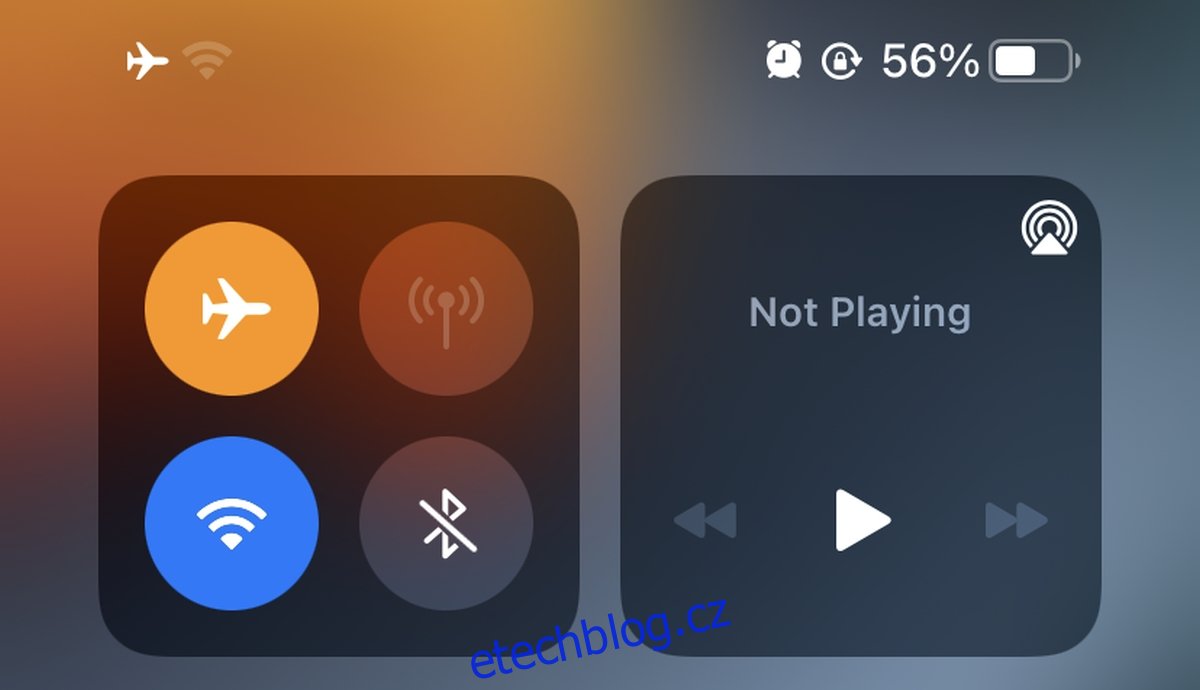
2. Přepnutí mezi Wi-Fi a mobilními daty
Pokud jste připojeni k síti Wi-Fi, zkuste se pro ověření, zda je příčina problému v síti, přepnout na mobilní data. Pokud se po přepnutí na mobilní data problém vyřeší, je zřejmé, že zdroj problémů s připojením k hlasové schránce je ve vaší Wi-Fi síti.
Otevřete aplikaci Nastavení na vašem iPhonu.
Vyberte Wi-Fi a vypněte tuto funkci.
Přejděte do sekce Mobilní data.
Zde zapněte mobilní data.
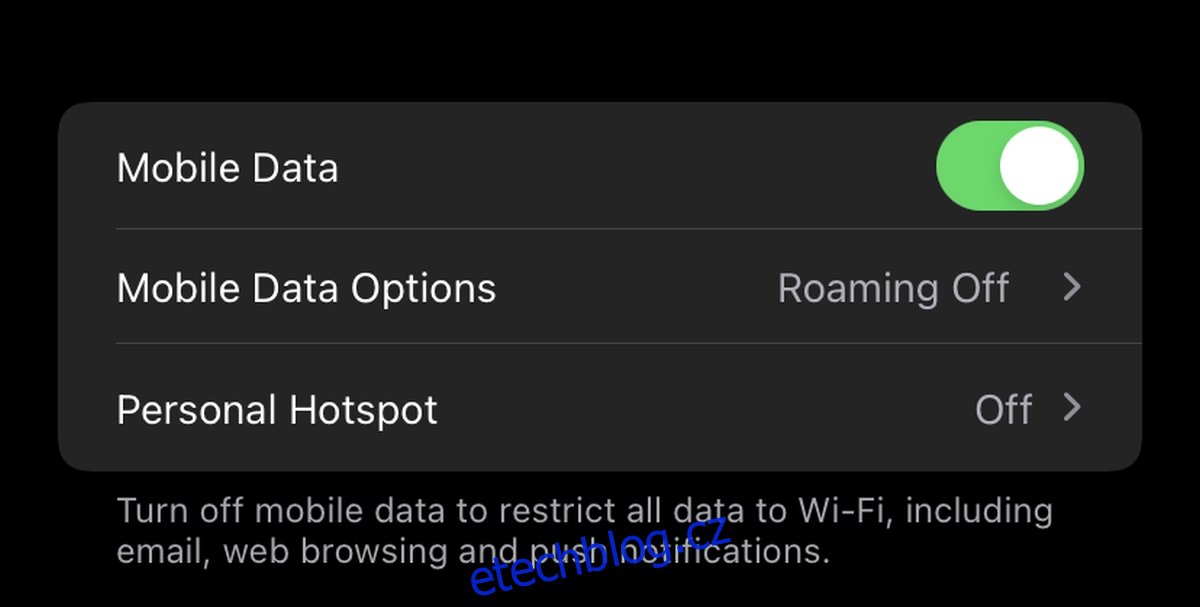
3. Konfigurace hlasové schránky
Pokud předchozí kroky nepomohly, přistupte k nastavení hlasové schránky. Nejdříve se ujistěte, že vaše síť podporuje hlasovou schránku, je kompatibilní s iPhonem a je součástí vašeho tarifu.
Zapněte Wi-Fi na vašem iPhonu.
Spusťte aplikaci Telefon.
Stiskněte a podržte tlačítko s číslem 1.
Tím spustíte proces nastavení hlasové schránky (bude to probíhat jako telefonní hovor).
Postupujte podle pokynů na displeji pro dokončení konfigurace.
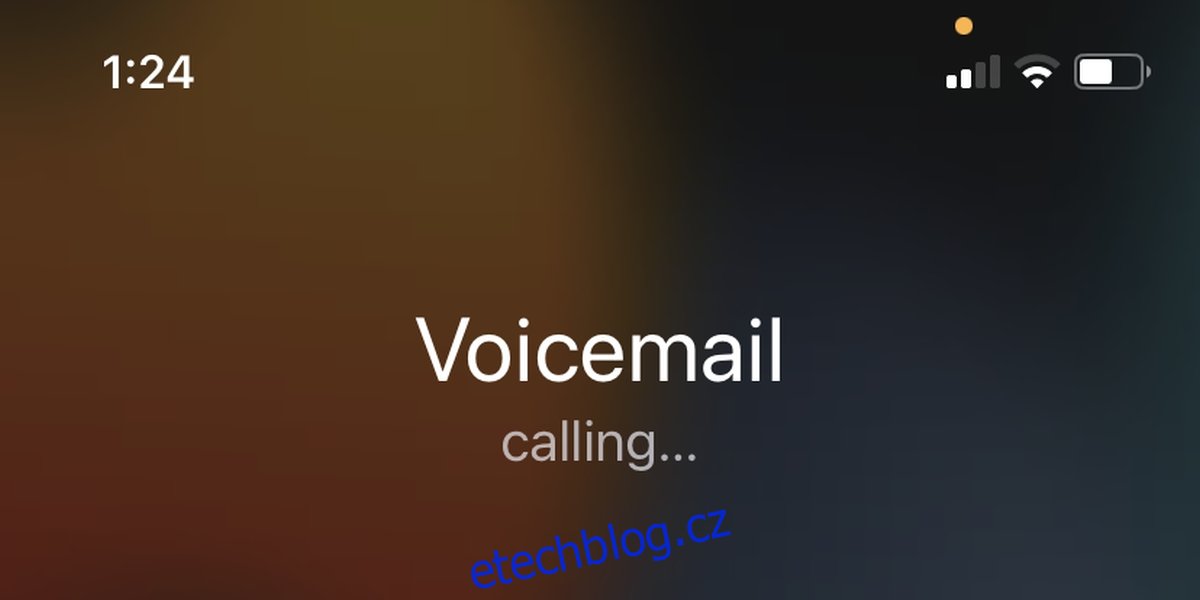
4. Obnovení nastavení sítě
Chyba com.apple.mobilephone error 1035 může být také způsobena problémy v nastavení sítě vašeho zařízení. Resetováním nastavení sítě lze odstranit potenciální konflikty. Tento proces vymaže uložené sítě, ke kterým jste se v minulosti připojili, avšak nehrozí ztráta vašich osobních dat.
Otevřete aplikaci Nastavení na vašem iPhonu.
Přejděte do sekce Obecné.
Sjeďte níže a klepněte na Přenést nebo Resetovat iPhone.
Vyberte možnost Resetovat.
V zobrazené nabídce zvolte Obnovit nastavení sítě.
Váš iPhone se následně restartuje.
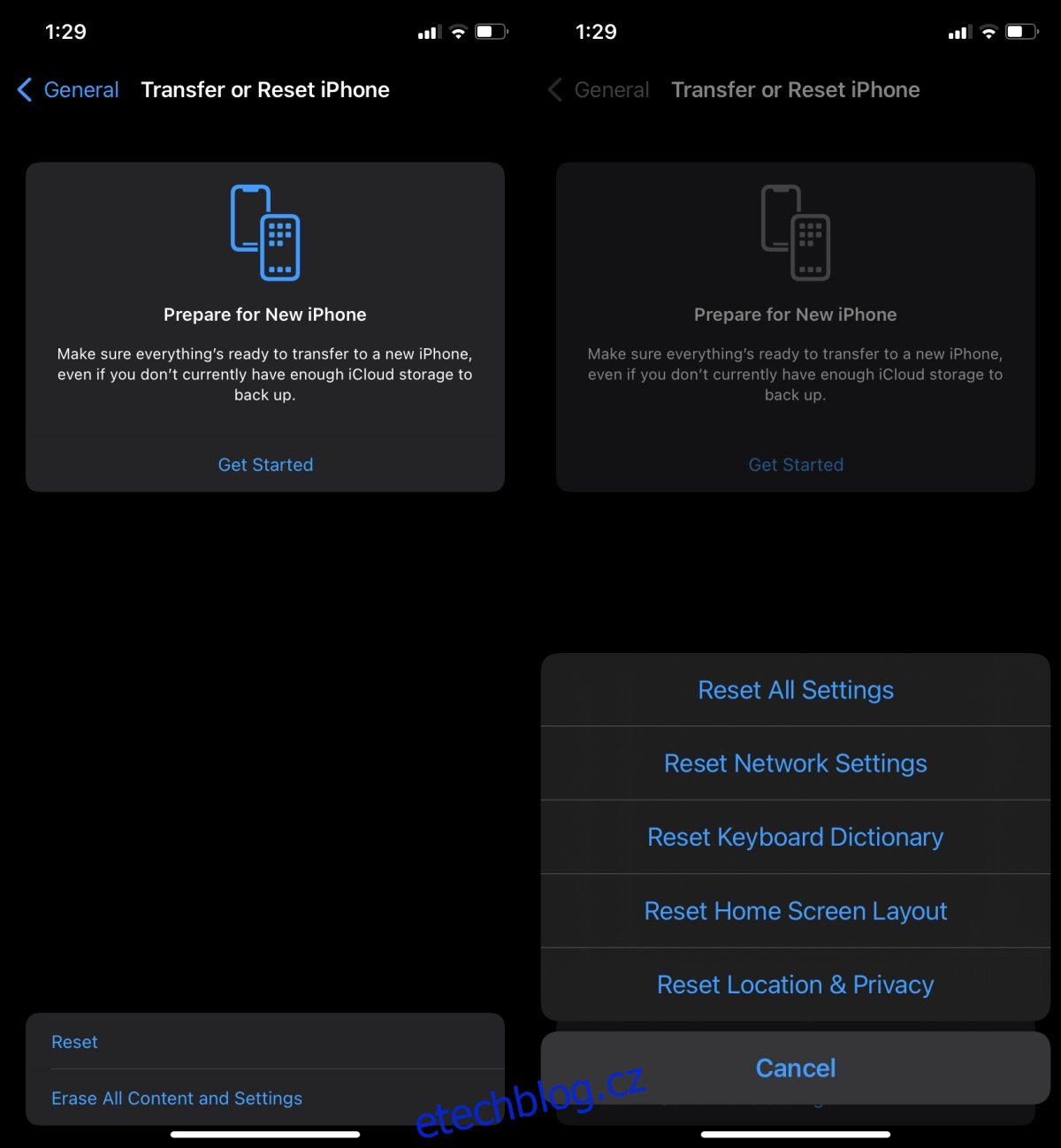
Závěr
Je známo, že některé sítě mohou způsobovat problémy s hlasovou schránkou. Mezi tyto sítě patří například AT&T. Ve většině případů však problém vyřeší správné nastavení hlasové schránky. Pokud hlasovou schránku nechcete používat, můžete svého operátora požádat o její deaktivaci.